【ブラウザ】簡単なキャッシュクリアの方法
WWEBのこと
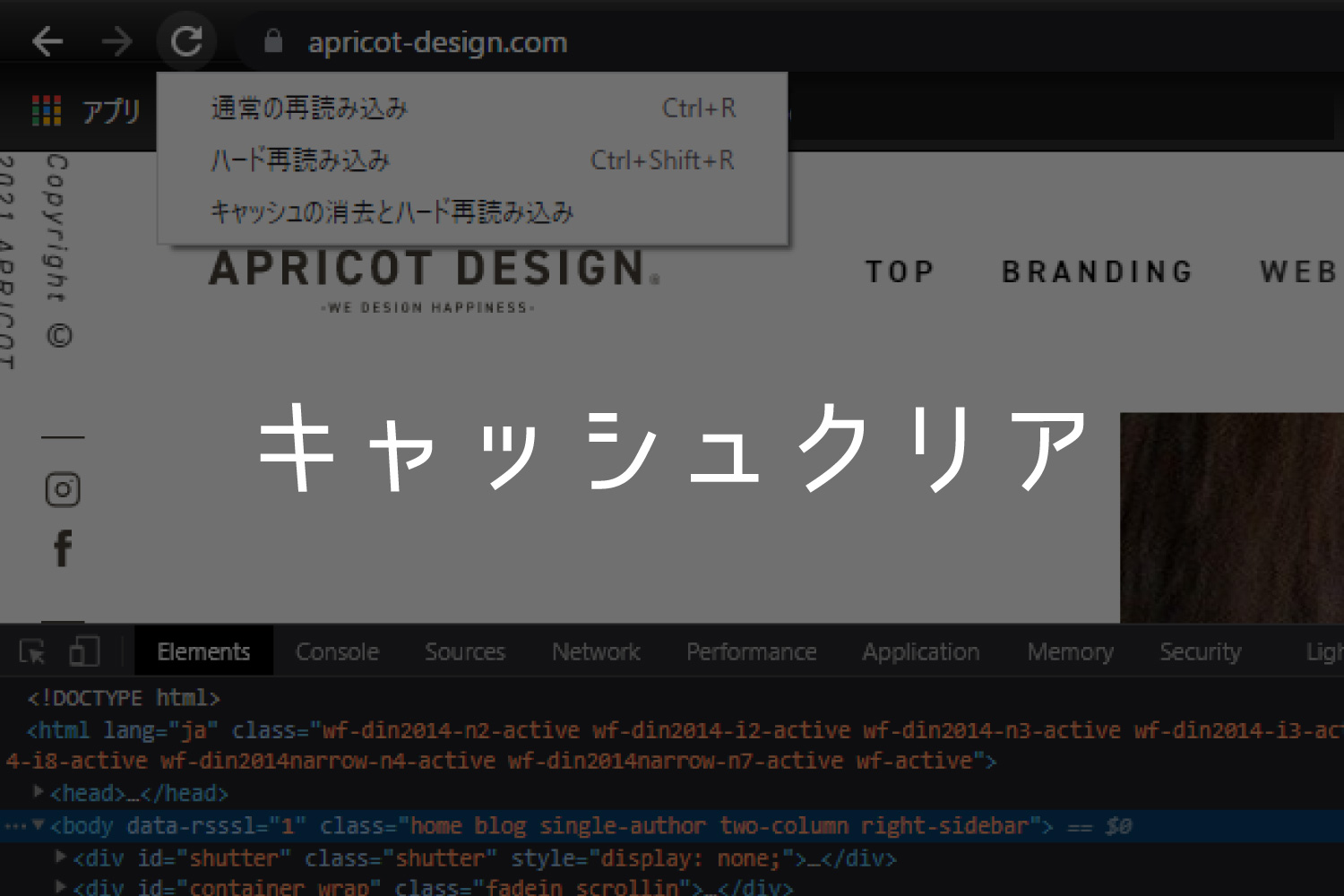
修正したホームページをお客様等他の方にご確認していただく時、
「以前と変わっていない」または「表示が崩れている」とご指摘されることがよくあります。
これはブラウザのキャッシュが原因である場合がほとんどです。
キャッシュとは
WEBページの表示を早くする便利な機能ですが、
これを知らないと何度同じページを表示させてもWEBページの情報が古いまま、ということがあるんですね。
なので修正してもキャッシュが残っているブラウザでは修正が反映されていなかったり、
一部だけ新しい情報がサーバーからダウンロードされた結果に表示がおかしなものになってしまう、ということが起きるのです。
ブラウザのキャッシュをクリアする方法は多数ありますが、
今回はその中でも簡単にキャッシュクリアできる方法をいくつかご紹介します!
スーパーリロード(パソコンのコマンド)
●Windows
Shift + 更新ボタン
または
Ctrl + F5
または
Shift + F5
●macOS
Shift + 更新ボタン
または
Cmd + Shift + R
一番よく使うキャッシュクリア方法です。
どんなブラウザでも、キーボードの上記ボタンを同時押しで
現在閲覧しているWEBページの画像データ等を強制的にサーバーから再ダウンロードしてくれます。
しかし時々、上記ではクリアできない強力なキャッシュがあります。
その場合は以下の方法を試してみてください。
キャッシュの消去とハード再読み込み(chrome)
これはchromeブラウザ限定の方法となります。
①ブラウザの開発者ツールを表示します。各OS毎の表示方法は以下です。
●Windows
「F12」を押す
●macOS
Option + command + I を押す
② ①の状態でブラウザのリロードボタンを長押し、あるいは右クリックするとメニューが表示されます。
そこから「キャッシュの消去とハード再読み込み」を選択すると、
現在閲覧しているWEBページの情報をサーバーから再ダウンロードして読み込みをしてくれます。
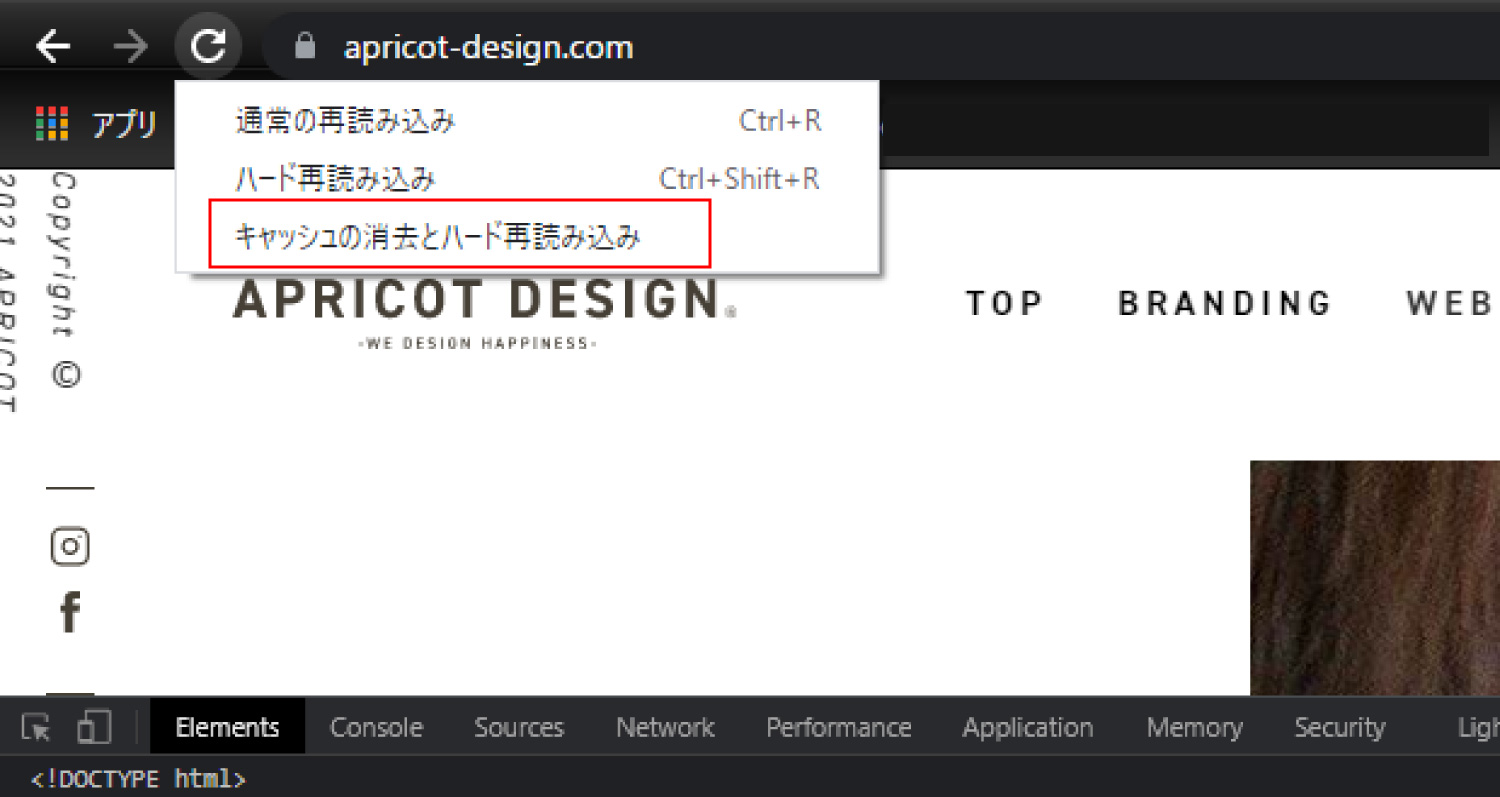
スーパーリロードではクリアできない強力なキャッシュはこの方法でクリアできることが多いです。
最後にもう一つ、キャッシュに影響されない簡単なブラウザ閲覧方法をご紹介します。
シークレットモード(chrome)
こちらもchromeブラウザ限定の方法です。
先に紹介した方法はどちらもパソコンから閲覧した場合の方法でした。
最後にご紹介するこの方法は、スマホで閲覧した場合でも有効な方法です。
chromeブラウザではキャッシュを保存しないブラウジング方法「シークレットウィンドウ」という機能があります。
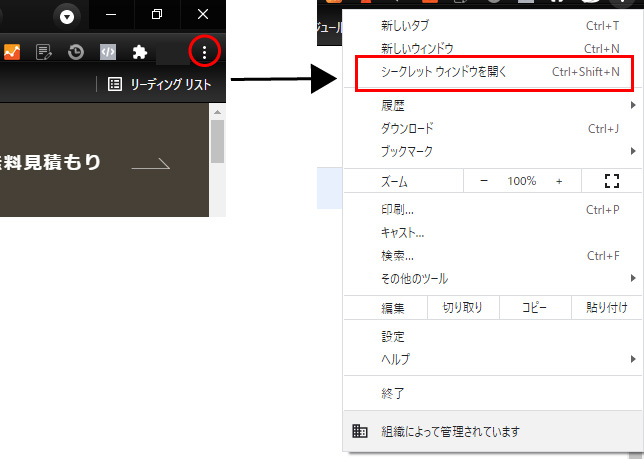
chromeブラウザを開き、右上の三つ並んだ点(画像の赤丸箇所)をクリックし、
表示されたメニューから「シークレット ウィンドウを開く」を選択すると以下のようにシークレットブラウザが立ち上がります。
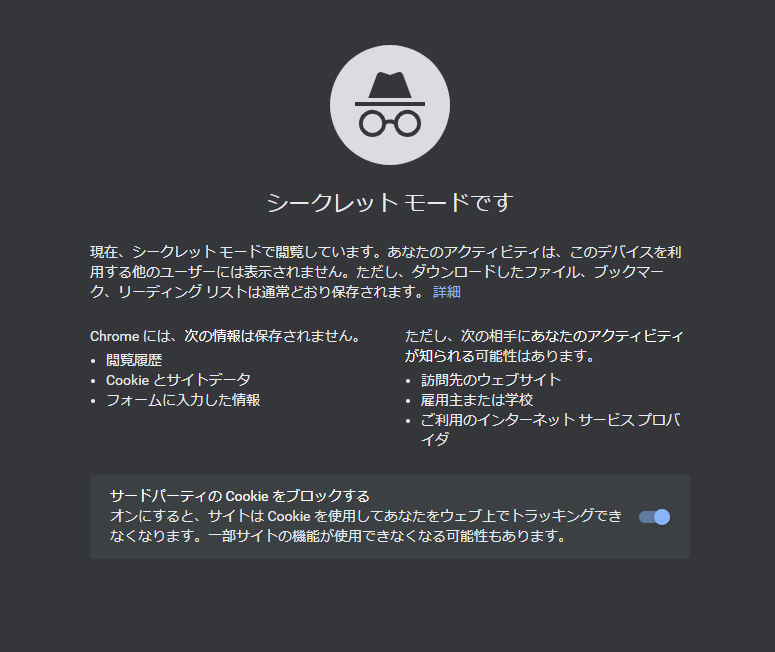
シークレットウィンドウではキャッシュが保存されないので、
ブラウザを立ち上げたら毎回サーバーから最新の情報をダウンロードすることになります。
その他、各ブラウザごとに「全履歴を削除する」というキャッシュ削除の方法もありますが、
少々手順が面倒な上に、操作を誤るとブラウザに保存したパスワードなど便利な情報も削除してしまう可能性があるというデメリットがあります。
今回紹介した方法は履歴を削除することなく、
簡単に現在閲覧しているWEBページのキャッシュをクリアすることができる方法となります。
更新されているはずのWEBページに変化がない? と困ったときはお試しください。
-
人気の記事
-
新着記事
-

デザイン会社が運営するYouTubeラジオ|tone village channelとは?
POSTED | 2026.01.05
-

濃厚生クリームソース×スパイス香る粗挽き肉。長野市青木島町の『tone cafe』に新ランチ「フレンチトースト」が登場!
POSTED | 2025.11.17
-

上田市・別所温泉の北向観音で御開帳へ!参拝後に立ち寄りたいおすすめカフェもご紹介
POSTED | 2025.10.28
-

一般社団法人あいのて様が会社見学に来てくださいました。
POSTED | 2025.10.24
-

長野市の複合施設 tone village 内の『tone cafe』で生まれる、おいしい出会いの空気
POSTED | 2025.10.22
-
-
カテゴリー

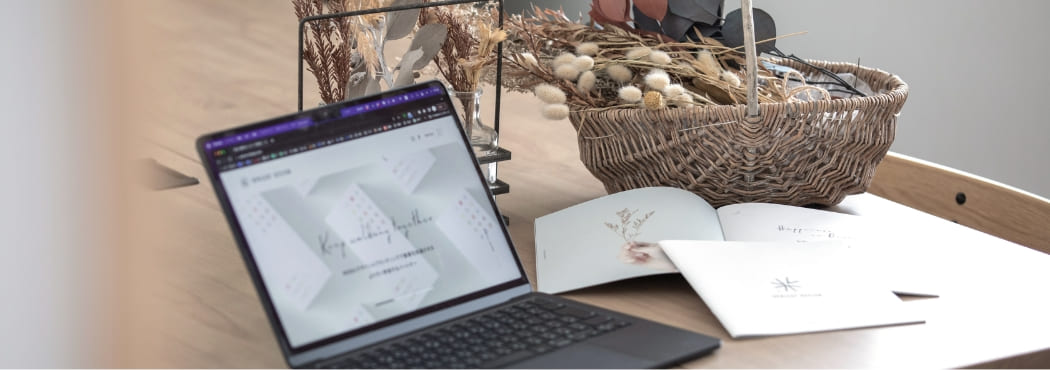







WEBブラウザが以前読み込んだページの情報を一時的に保存する仕組みのことです。
毎回サーバーからWEBページの情報をダウンロードすると時間がかかるので、
閲覧しているブラウザに情報を一時的に保存し、次回同じページを表示する時には
ブラウザに保存した情報を利用することでWEBページの表示を早くします。